Usocoreworker.exe ఫైల్ గురించి మీరు తెలుసుకోవలసినది (08.25.25)
ఎగ్జిక్యూటబుల్ (.exe) ఫైల్స్ మాల్వేర్ మరియు వైరస్లతో అపఖ్యాతి పాలయ్యాయి. వారిని ఎదుర్కొన్న వినియోగదారులు వెంటనే వాటిని వదిలించుకోవాలని ఎందుకు ఆశ్చర్యపోనవసరం లేదు. 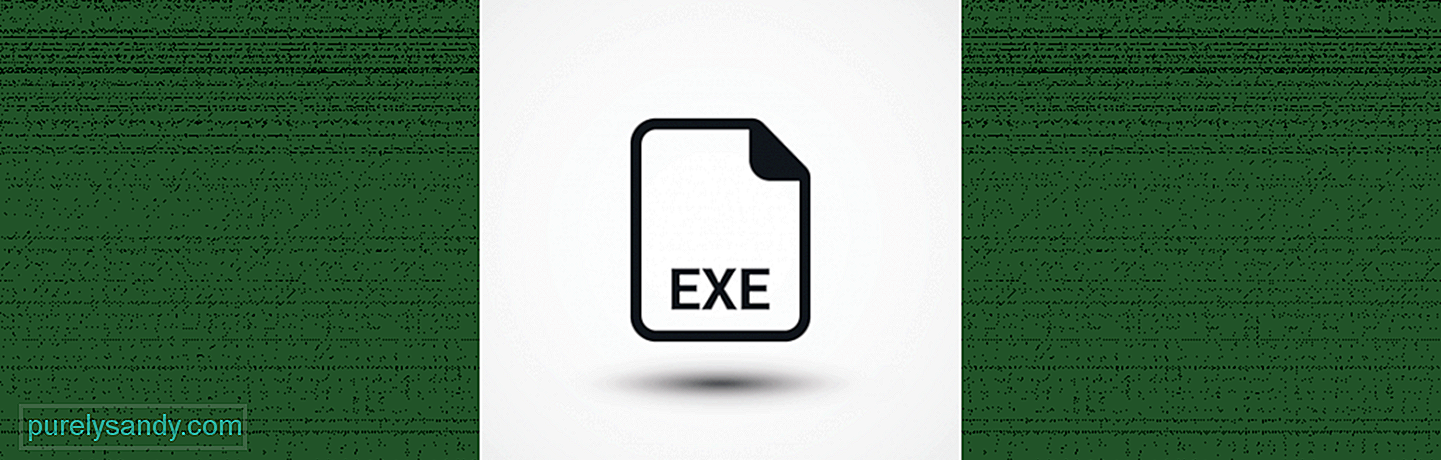
ఇప్పుడు, మీరు మీ కంప్యూటర్లో పనిచేసేటప్పుడు అనేక .exe ఫైళ్ళను చూడవచ్చు. కానీ భయపడటానికి కారణం లేదు. మీ కంప్యూటర్ సిస్టమ్ ప్రాసెస్లలో చాలా మంది కీలక పాత్ర పోషిస్తారు. కొన్ని మీ కంప్యూటర్ను బెదిరింపులు మరియు నష్టాలకు మాత్రమే బహిర్గతం చేస్తాయి. మొదటి లేదా రెండవ సమూహంలో భాగం కావడం గురించి ఇతరులు అయోమయంలో ఉన్నారు.
వైరస్ కోసం తరచుగా గందరగోళానికి గురిచేసే ఎక్జిక్యూటబుల్ ఫైల్ యొక్క ఒక ఉదాహరణ usocoreworker.exe.
యుఎస్ఓ, అప్డేట్ సెషన్ ఆర్కెస్ట్రాటర్ అని కూడా పిలుస్తారు, ఇది విండోస్ అప్డేట్ సెషన్లను సమన్వయం చేయడానికి మరియు నిర్వహించడానికి ఉపయోగించే సాధనం. మునుపటి విండోస్ సంస్కరణల్లో, నవీకరణ స్కాన్ను షెడ్యూల్ చేయడానికి wuauclt.exe / detnow ఆదేశం ఉపయోగించబడింది. విండోస్ 10 వెర్షన్ 1903 విడుదలతో, విషయాలు చాలా మారిపోయాయి.
ప్రో చిట్కా: పనితీరు సమస్యలు, జంక్ ఫైల్స్, హానికరమైన అనువర్తనాలు మరియు భద్రతా బెదిరింపుల కోసం మీ PC ని స్కాన్ చేయండి
ఇది సిస్టమ్ సమస్యలను లేదా నెమ్మదిగా పనితీరును కలిగిస్తుంది. 7, విండోస్ 8
ప్రత్యేక ఆఫర్. అవుట్బైట్ గురించి, సూచనలను అన్ఇన్స్టాల్ చేయండి, EULA, గోప్యతా విధానం.
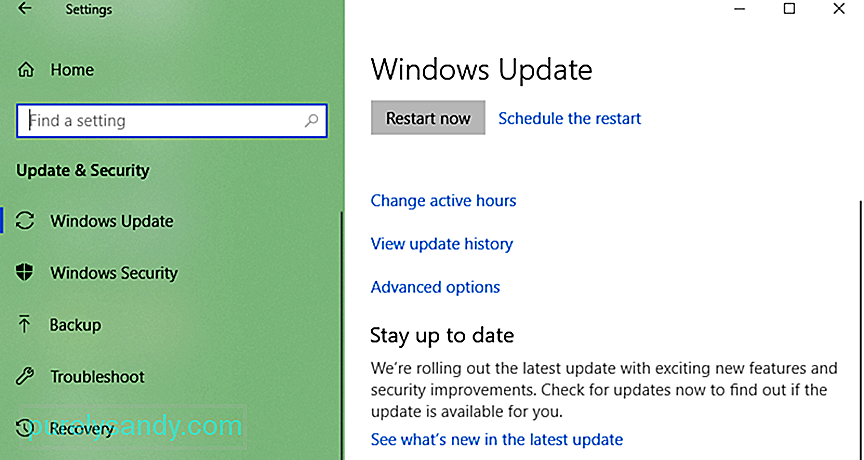 తాజా విండోస్ 10 సంస్కరణల్లో నవీకరణను ఇన్స్టాల్ చేయడానికి, విండోస్ అప్డేట్ యుటిలిటీ usoclient.exe, usoapi.dll, usosvc.dll, usocoreps.dll, మరియు usocoreworker.exe ఫైల్స్. కాబట్టి, వాటిలో ఒకటి సమస్యాత్మకంగా ఉంటే, దోష సందేశాలు సంభవించే అవకాశం ఉంది.
తాజా విండోస్ 10 సంస్కరణల్లో నవీకరణను ఇన్స్టాల్ చేయడానికి, విండోస్ అప్డేట్ యుటిలిటీ usoclient.exe, usoapi.dll, usosvc.dll, usocoreps.dll, మరియు usocoreworker.exe ఫైల్స్. కాబట్టి, వాటిలో ఒకటి సమస్యాత్మకంగా ఉంటే, దోష సందేశాలు సంభవించే అవకాశం ఉంది.
మీరు అడగవచ్చు, usocoreworker.exe వైరస్? ఇది లోపమా? కాదు, అది కానేకాదు. మళ్ళీ, ఇది విండోస్ ఆపరేటింగ్ సిస్టమ్కు చెందిన ఒక ముఖ్యమైన ఫైల్. ఇది సి: విండోస్ సిస్టమ్ 32 ఫోల్డర్ క్రింద ఉంది.
ఇది మైక్రోసాఫ్ట్ సృష్టించిన కోర్ సిస్టమ్ ఫైల్ కనుక, దీనికి 0% ప్రమాదకరమైన భద్రతా రేటింగ్ ఇవ్వబడింది. అయినప్పటికీ, కొంతమంది విండోస్ యూజర్లు ఇది వైరస్ అని నొక్కి చెబుతారు, ఎందుకంటే ఇది దోష సందేశాలు కనిపించటానికి కారణమవుతాయి, ఈ ప్రక్రియను ఆపి ఫైల్ను తొలగించాలని వారు కోరుకుంటారు.
Usocoreworker.exe ఫైల్తో సమస్యప్రారంభించినప్పటి నుండి విండోస్ 10 వెర్షన్ 1903 లో, చాలా మంది usocoreworker.exe ప్రాసెస్తో సహా నేపథ్యంలో నడుస్తున్న వింత ప్రక్రియల గురించి ఫిర్యాదు చేస్తున్నారు.
ప్రభావిత వినియోగదారుల ప్రకారం, విండోస్ 10 వెర్షన్ 1903 కు అప్డేట్ చేసిన తరువాత, వారు గమనించారు usocoreworker.exe ప్రాసెస్ టాస్క్ మేనేజర్లో చురుకుగా నడుస్తుంది. మొదటి కొన్ని నిమిషాల్లో, ప్రక్రియ ముగుస్తుంది మరియు వెళ్లిపోతుంది. కానీ చివరికి, అది తిరిగి వస్తుంది. కొన్ని సందర్భాల్లో, usocoreworker.exe తెరపై దోష సందేశం కనిపించేలా చేస్తుంది.
కాబట్టి, usocoreworker.exe ఫైల్తో సమస్యలను ఎలా ఆపాలి? వాటిని నివారించవచ్చా? టాస్క్ మేనేజర్లో usocoreworker.exe పనిచేయకుండా నిరోధించడం సాధ్యమేనా? సమాధానాలు తెలుసుకోవడానికి చదవండి.
Usocoreworker.exe ఫైల్ను ఎలా తొలగించాలిusocoreworker.exe ఫైల్ను తొలగించడం సిఫారసు చేయబడలేదు ఎందుకంటే మీరు unexpected హించని మరియు అవాంఛిత ప్రవర్తనలను ప్రేరేపించవచ్చు. మరియు ఇది మైక్రోసాఫ్ట్ సృష్టించిన సిస్టమ్ ఫైల్ కనుక, మీ OS ఫైల్ను ప్రారంభంలో పున ate సృష్టిస్తుందని భావిస్తున్నారు. కాబట్టి, దాన్ని తొలగించడం సమయం వృధా మాత్రమే.
అయితే, ఈ క్రింది వాటిని చేయడం ద్వారా USO కోర్ వర్కర్ ప్రాసెస్ను తొలగించడంలో కొందరు విజయం సాధించారు: 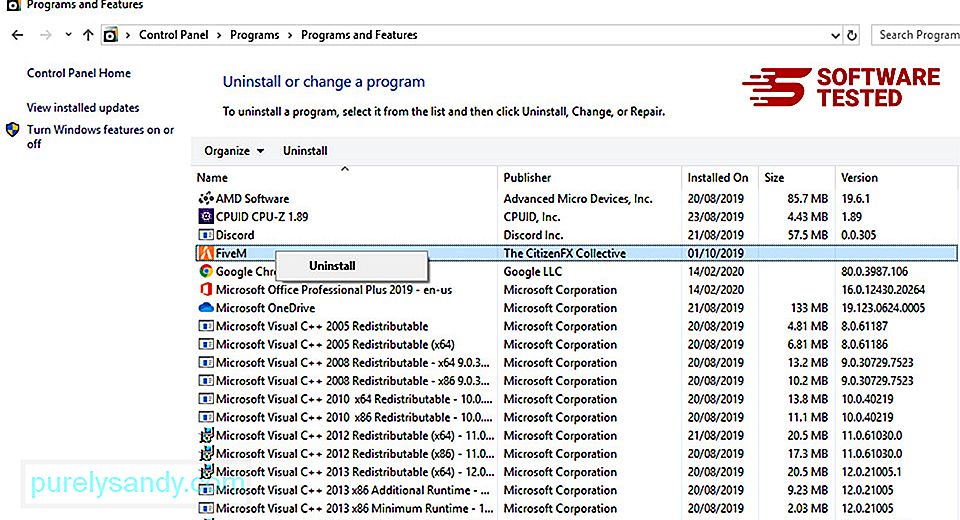
- ఫైల్ ఉంటే విండోస్ ఇన్స్టాలర్ యుటిలిటీని ఉపయోగించి ఇన్స్టాల్ చేసి, ఆపై సిస్టమ్ సెట్టింగులు కు వెళ్లి దాన్ని తీసివేసి, ప్రోగ్రామ్లను జోడించు లేదా తీసివేయండి క్లిక్ చేయండి. USO కోర్ వర్కర్ ప్రాసెస్ను కనుగొని, అన్ఇన్స్టాల్ బటన్ నొక్కండి.
- ఇది సాఫ్ట్వేర్ ప్రోగ్రామ్తో వచ్చినట్లయితే, మీ ఆపరేటింగ్ సిస్టమ్లోని ప్రోగ్రామ్ను అన్ఇన్స్టాల్ చేయడం ద్వారా ప్రాసెస్ను తొలగించండి. ఆ తరువాత, సాధారణంగా సి: \ ప్రోగ్రామ్ ఫైల్స్ \ మైక్రోసాఫ్ట్ \ మైక్రోసాఫ్ట్ విండోస్ ఆపరేటింగ్ సిస్టమ్ \ యుఎస్ఓ కోర్ వర్కర్ ప్రాసెస్ \ usocoreworker.exe_uninstall.exe లో నిల్వ చేయబడిన అన్ఇన్స్టాలర్ను అమలు చేయండి.
- విండోస్ + ఆర్ కీ కాంబోను నొక్కడం ద్వారా రన్ యుటిలిటీని తెరవండి.
- టెక్స్ట్ ఫీల్డ్లోకి, ms-settings: ట్రబుల్షూట్ ఆదేశాన్ని ఇన్పుట్ చేయండి.
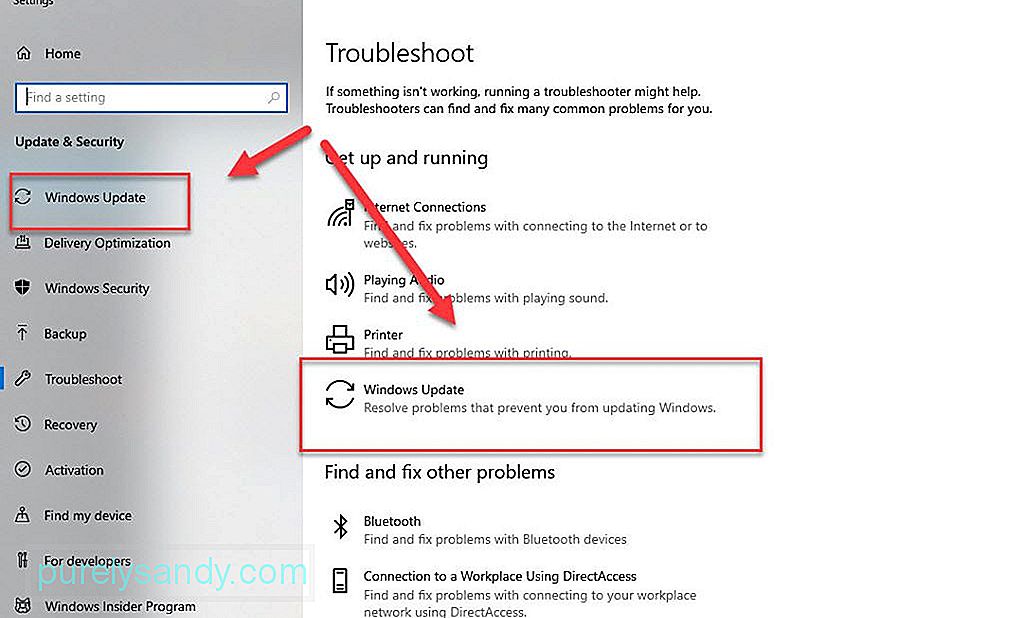
- ఎంటర్. < ట్రబుల్షూట్ టాబ్కు నావిగేట్ చేయండి.
- విండోస్ అప్డేట్ క్లిక్ చేయండి.
- ట్రబుల్షూటర్ను అమలు చేయండి.
- ట్రబుల్షూటర్ సమస్యల కోసం చూస్తున్నప్పుడు వేచి ఉండండి. సమస్య కనుగొనబడితే, ఈ పరిష్కారాన్ని వర్తించు క్లిక్ చేసి, స్క్రీన్పై ఉన్న ప్రాంప్ట్లను అనుసరించండి. అవసరమైన అన్ని ఫీల్డ్లు గుర్తించబడ్డాయని నిర్ధారించుకోండి.
- ప్రక్రియ పూర్తయిన తర్వాత, మీ కంప్యూటర్ను పున art ప్రారంభించండి. పరిష్కారం # 2: గ్రూప్ పాలసీ ఎడిటర్ నుండి Usocoreworker.exe ని ఆపివేయి
- దీని ద్వారా రన్ యుటిలిటీని తెరవండి విండోస్ + ఆర్ కలయికను నొక్కండి.
- టెక్స్ట్ ఫీల్డ్లోకి, gpedit.msc ఆదేశాన్ని ఇన్పుట్ చేయండి.
- ఎంటర్ నొక్కండి. లోకల్ గ్రూప్ పాలసీ ఎడిటర్ ఇప్పుడు తెరవబడుతుంది.
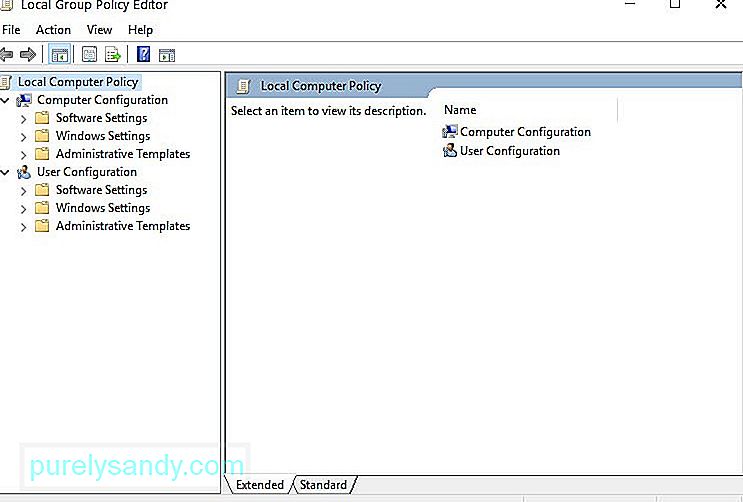
- టాస్క్ షెడ్యూలర్ లైబ్రరీ కి నావిగేట్ చేసి, మైక్రోసాఫ్ట్ ఎంచుకోండి. strong> UpdateOrchestrator .
- UpdateOrchestrator ఫోల్డర్ క్రింద, షెడ్యూల్ స్కాన్ క్లిక్ చేయండి.
- షెడ్యూల్ స్కాన్ ఎంపికతో, విండో యొక్క కుడి వైపుకి వెళ్లి డిసేబుల్ .
- ఎడిటర్ను మూసివేసి మీ కంప్యూటర్ను పున art ప్రారంభించండి.
- విండోస్ + ఆర్ సత్వరమార్గాన్ని నొక్కడం ద్వారా రన్ యుటిలిటీని తెరవండి. <
- టెక్స్ట్ ఫీల్డ్లోకి, regedit ఆదేశాన్ని నమోదు చేయండి.
- రిజిస్ట్రీ ఎడిటర్ను తెరవడానికి ఎంటర్ నొక్కండి.
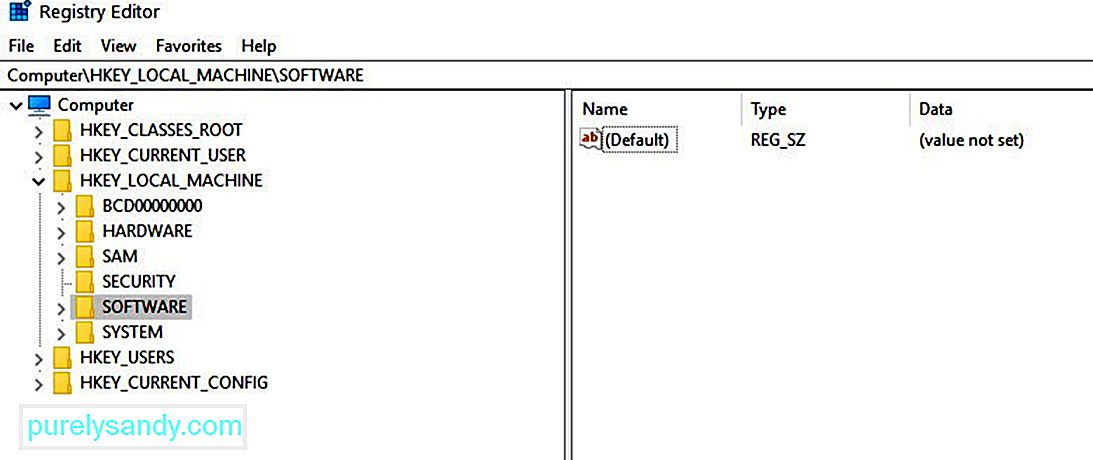
- HKEY_LOCAL_MACHINE & gt; సాఫ్ట్వేర్ & జిటి; విధానాలు & gt; మైక్రోసాఫ్ట్ & gt; విండోస్ & జిటి; WindowsUpdate & gt; AU.
- AU ఫోల్డర్లో ఉన్నప్పుడు, ఏదైనా ఖాళీ స్థలంపై కుడి క్లిక్ చేయండి. క్రొత్త ఎంచుకోండి మరియు డ్వర్డ్ (32-బిట్) విలువ క్లిక్ చేయండి.
- విలువపై డబుల్ క్లిక్ చేసి, విలువను 1 కు సెట్ చేయండి.
- రిజిస్ట్రీ ఎడిటర్ను మూసివేసి మీ కంప్యూటర్ను పున art ప్రారంభించండి. Usocoreworker.exe- సంబంధిత సమస్యలు
EXE ఫైల్స్ లోపాలను ఎదుర్కోవడం సాధారణం కనుక మీరు దాని గురించి ఏమీ చేయలేరని కాదు. క్రింద, మేము EXE ఫైల్-సంబంధిత లోపాలను, ముఖ్యంగా USO కోర్ వర్కర్ ప్రాసెస్తో అనుబంధించబడిన కొన్ని సులభ చిట్కాలను జాబితా చేసాము.
చిట్కా # 1: మాల్వేర్ నివారణ సాధనాలను క్రమం తప్పకుండా ఉపయోగించుకోండి మరియు వాటి వైరస్ డేటాబేస్ను తాజాగా ఉంచండి. EXE ఫైల్స్. అలాగే, మీ యాంటీవైరస్ యొక్క వైరస్ డేటాబేస్ను నవీకరించడానికి క్రమం తప్పకుండా నవీకరణల కోసం స్కాన్ చేయడం అలవాటు చేసుకోండి. చిట్కా # 2: ఫైర్వాల్ లేకుండా ఇంటర్నెట్కు లేదా అసురక్షిత నెట్వర్క్కు కనెక్ట్ చేయవద్దు.ఫైర్వాల్ ఒక ఇన్కమింగ్ మరియు అవుట్గోయింగ్ నెట్వర్క్ ట్రాఫిక్ను పర్యవేక్షించే నెట్వర్క్ భద్రతా సాధనం. ఇది కొన్ని మార్గదర్శకాలు మరియు భద్రతా నియమాల ఆధారంగా డేటా ప్యాకెట్లను కూడా బ్లాక్ చేస్తుంది. మీ పరికరం అవాంఛిత ట్రాఫిక్ నుండి రక్షించబడిందని నిర్ధారించుకోవడానికి, ప్రత్యేకంగా మీరు వెబ్లో సర్ఫింగ్ చేస్తున్నప్పుడు మీ ఫైర్వాల్ నడుపుతూ ఉండండి.
చిట్కా # 3: అనుమానాస్పద ఇమెయిల్లపై క్లిక్ చేయడం మానుకోండి.మీకు అనుమానాస్పద ఇమెయిల్ వస్తే, అప్పుడు చేయండి దాన్ని తెరవలేదు. ముఖ్యంగా, దాని జోడింపులను కూడా డౌన్లోడ్ చేయవద్దు.
చిట్కా # 4: నకిలీ వెబ్సైట్లను సందర్శించవద్దు.పాప్-అప్ ప్రకటనలలో మీరు చూస్తున్న ఆఫర్లను ఎంతగా ఆకర్షించినా, నకిలీ వెబ్సైట్లను సందర్శించడానికి ప్రయత్నించవద్దు. మీరు అలా చేస్తే, మీరు మీ PC ని వైరస్లను డౌన్లోడ్ చేసే ప్రమాదం ఉంది.
చిట్కా # 5: ఫ్రీవేర్ తరచుగా మాల్వేర్లతో కలిసి వచ్చేటప్పుడు వాటిని డౌన్లోడ్ చేయవద్దు.ఎవరు స్వీకరించడానికి ఇష్టపడరు ఉచితవస్తువు? అయితే, ఇది మేము మాట్లాడుతున్న ఫ్రీవేర్ అనువర్తనం లేదా సాధనం అయితే, ఇది మరొక కథ. ఈ రకమైన సాఫ్ట్వేర్ తరచుగా మాల్వేర్ వంటి బెదిరింపులతో కూడి ఉంటుంది.
చిట్కా # 6: నమ్మదగిన విండోస్ రిజిస్ట్రీ క్లీనర్ను ఇన్స్టాల్ చేయండి మరియు రిజిస్ట్రీ సమస్యలను కనుగొని పరిష్కరించడానికి క్రమం తప్పకుండా ఉపయోగించండి.మీ విండోస్ 10 పరికరంలో రిజిస్ట్రీ క్లీనర్ను ఇన్స్టాల్ చేయండి మరియు యూసోకోర్వర్కర్ ప్రాసెస్తో విభేదించే రిజిస్ట్రీ ఎంట్రీలతో సమస్యలు లేవని నిర్ధారించడానికి రెగ్యులర్ స్కాన్లు చేయండి.
చిట్కా # 7: సి: విండోస్ సిస్టమ్ 32 ప్రదేశంలో అనవసరమైన ఫైల్లను అన్ఇన్స్టాల్ చేయండి.సి: విండోస్ సిస్టం 32 లొకేషన్లో మీ విండోస్ 10 పరికరంలో మీకు ఇకపై అవసరం లేని ఫైల్లు ఉంటే, అవి గణనీయమైన స్థలాన్ని మాత్రమే తింటున్నందున వాటిని తొలగించండి. ఎందుకంటే అవి యూసోకోర్వర్కర్ ప్రాసెస్ వంటి ముఖ్యమైన సిస్టమ్ ప్రాసెస్లలో జోక్యం చేసుకోవచ్చు.
అయితే, సి: విండోస్ సిస్టమ్ 32 లొకేషన్లోని మాన్యువల్గా ఫైల్లను తొలగించడం ప్రమాదకరమని గమనించాలి. ఇక్కడ ఒక ముఖ్యమైన ఫైల్ను తొలగించడం వలన మీ పరికరం పనిచేయకపోవచ్చు. దాని కోసం, ఉద్యోగాన్ని ఆటోమేట్ చేయడానికి రూపొందించబడిన అవుట్బైట్ పిసి రిపేర్ వంటి సాఫ్ట్వేర్ సాధనాలను ఉపయోగించమని మేము సూచిస్తున్నాము, అందువల్ల ఇది ఏది అని పిన్ పాయింట్ చేయడాన్ని మీరు నొక్కి చెప్పాల్సిన అవసరం లేదు.
చిట్కా # 8: కొత్త విండోస్ నవీకరణ ఉందో లేదో తనిఖీ చేయండి.ఆపరేటింగ్ సిస్టమ్కు క్రొత్త లక్షణాలను పరిచయం చేయడానికి ఈ నవీకరణలు క్రమం తప్పకుండా చుట్టబడతాయి. ఈ నవీకరణలు గతంలో తెలిసిన మరియు నివేదించబడిన లోపాలకు పరిష్కారాలను కలిగి ఉంటాయి, ముఖ్యంగా usoapi.dll, usocoreps.dll మరియు usosvc.dll తో సహా DLL ఫైళ్ళకు సంబంధించినవి. నవీకరణ అందుబాటులో ఉంటే, వెంటనే దాన్ని ఇన్స్టాల్ చేయండి.
చుట్టడంUsocoreworker.exe అనేది OS, ఫీచర్ మరియు భద్రతా నవీకరణలను స్కాన్ చేయడానికి, డౌన్లోడ్ చేయడానికి మరియు ఇన్స్టాల్ చేయడానికి విండోస్ అప్డేట్ యుటిలిటీ ఉపయోగించే ఒక ముఖ్యమైన ఫైల్. ఇది సమస్యలను కలిగించినప్పుడు, దాన్ని తొలగించడం ఉపాయం చేయదు. మీరు చేయగలిగేది ట్రబుల్షూటర్ను అమలు చేయడం లేదా usocoreworker.exe ప్రాసెస్ను తాత్కాలికంగా నిలిపివేయడం, మరియు అది అంతే!
USO కోర్ వర్కర్ ప్రాసెస్ గురించి మీరు జోడించడానికి ఏదైనా ఉందా? దానితో సంబంధం ఉన్న లోపాలను పరిష్కరించడానికి మీకు ఇతర మార్గాలు తెలుసా? వ్యాఖ్య విభాగంలో మాకు తెలియజేయండి.
YouTube వీడియో: Usocoreworker.exe ఫైల్ గురించి మీరు తెలుసుకోవలసినది
08, 2025
విండోస్ 10 లో యుఎస్ఓ కోర్ వర్కర్ ప్రాసెస్కు సంబంధించిన సమస్యలను పరిష్కరించడానికి మీరు చేయగలిగేవి ఉన్నాయి. ఏమి చేయాలో వివరణాత్మక గైడ్ కోసం, దిగువ దశల వారీ సూచనలను చూడండి:
పరిష్కారం # 1: విండోస్ అప్డేట్ ట్రబుల్షూటర్ను అమలు చేయండికొంతమంది విండోస్ యూజర్లు విండోస్ అప్డేట్ క్లయింట్ ట్రబుల్షూటర్ను అమలు చేయడం ద్వారా usocoreworker.exe ఫైల్ సమస్యలతో తమ సమస్యలను పరిష్కరించుకున్నట్లు తెలిసింది. Usocoreworker.exe నిరంతర కాలపరిమితి కోసం తెరపై ఉండే దోష సందేశానికి కారణమైతే మాత్రమే ఇది పనిచేస్తుంది.
ఈ పరిష్కారం usocoreworker.exe ప్రాసెస్ను ఆపదని గమనించండి. మానవీయంగా మూసివేయబడే వరకు దోష సందేశం మీ స్క్రీన్లో ఉండటానికి ఇది సమస్యను పరిష్కరిస్తుంది.
విండోస్ అప్డేట్ ఏజెంట్ ట్రబుల్షూటర్ను అమలు చేయడం ద్వారా మీరు సమస్యను ఎలా పరిష్కరించగలరో ఇక్కడ ఉంది:
దోష సందేశాలను చూపించకుండా నిరోధించడానికి మీరు గ్రూప్ పాలసీ ఎడిటర్ నుండి ప్రాసెస్ను నిలిపివేయవచ్చు. కానీ ఇలా చేయడం వల్ల విండోస్ 10 నవీకరణలను పొందకుండా నిరోధిస్తుంది.
గ్రూప్ పాలసీ ఎడిటర్ నుండి usocoreworker.exe ని ఎలా డిసేబుల్ చేయాలో ఇక్కడ ఉంది:
అప్డేట్ ఆర్కెస్ట్రాటర్ భాగం యొక్క డిఫాల్ట్ ఫంక్షన్ను తిరిగి ప్రారంభించాలని మీరు నిర్ణయించుకుంటే, 1 నుండి 7 వరకు దశలు చేయండి. కానీ ఈసారి, ప్రారంభించండి.
పరిష్కారం # 3: రిజిస్ట్రీ ఎడిటర్ ఉపయోగించి Usocoreworker.exe ప్రాసెస్ను నిలిపివేయండిమొదటి రెండు పరిష్కారాలు పని చేయకపోతే, మీరు ఏదైనా usocoreworker.exe ఫైల్-సంబంధిత సమస్య మిమ్మల్ని మళ్లీ ఇబ్బంది పెట్టకుండా ఉంచడానికి రిజిస్ట్రీ ఎడిటర్ని ఉపయోగించండి. ఈ పరిష్కారం చాలా సవాలుగా ఉండవచ్చు, కాబట్టి మీ సాంకేతిక నైపుణ్యాలపై మీకు అంత నమ్మకం లేకపోతే, మీరు ఉద్యోగాన్ని నిపుణులకు వదిలివేయమని మేము సూచిస్తున్నాము.
usocoreworker.exe విధానాన్ని ఉపయోగించి ఎలా ఆపాలి అనేదానిపై ఇక్కడ ఒక గైడ్ ఉంది. రిజిస్ట్రీ ఎడిటర్:

